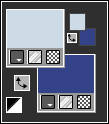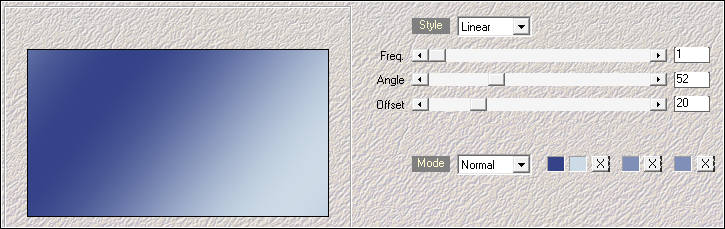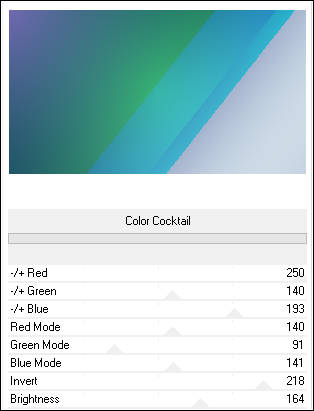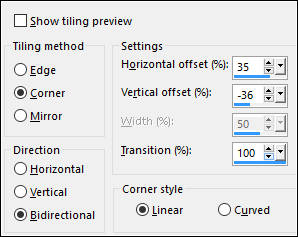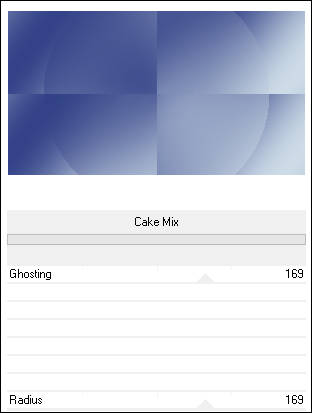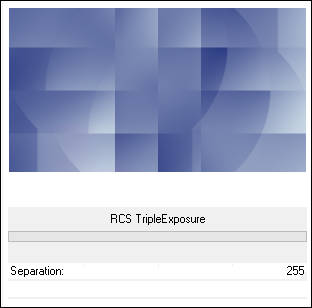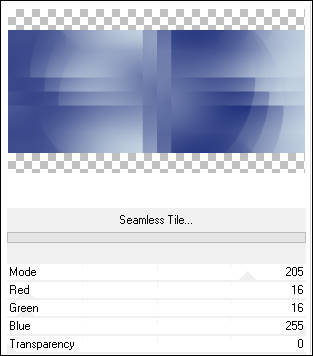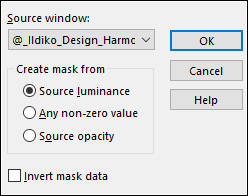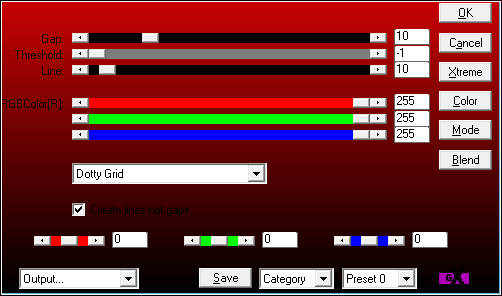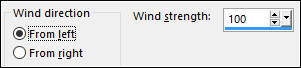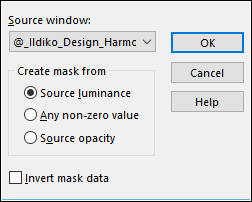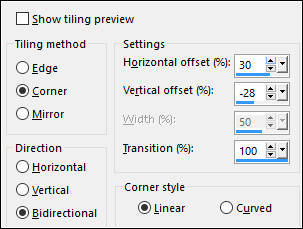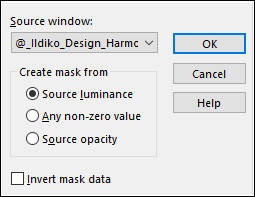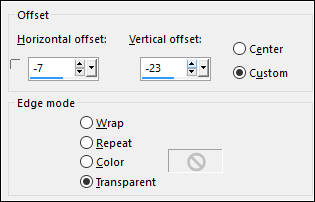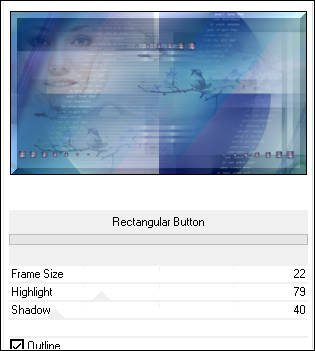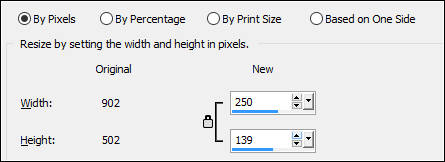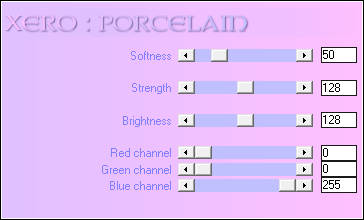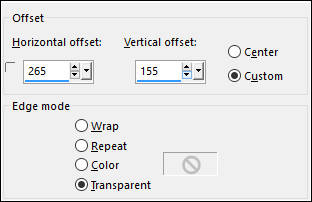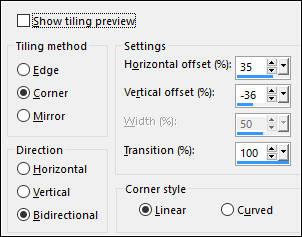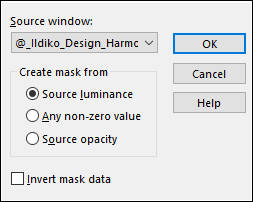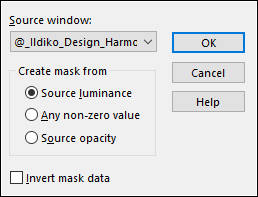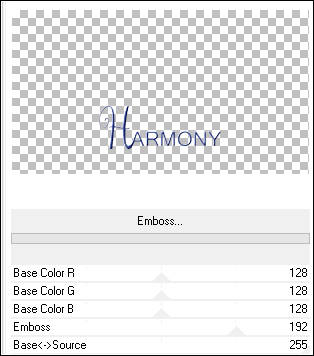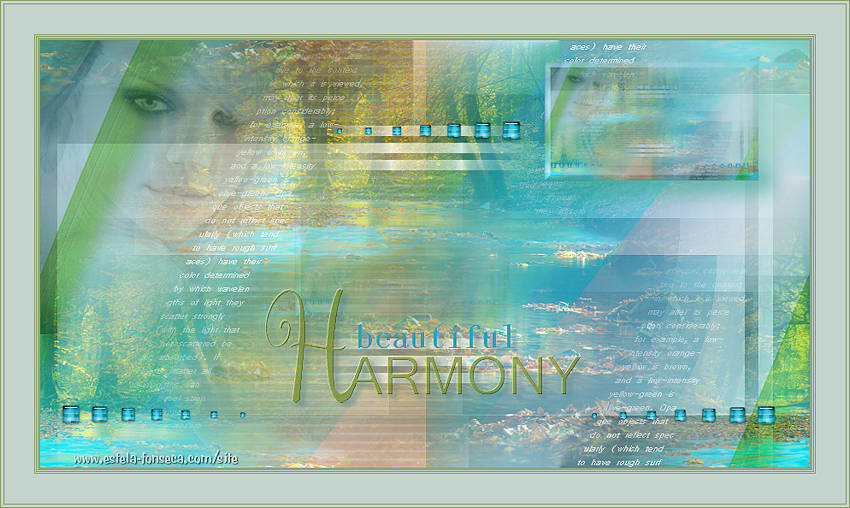HARMONY
Tutorial de ©Ildikó , original AQUI.
Este tutorial foi traduzido com PSPX8 mas também pode ser feito com outras versões.
Material Necessário:
@_Ildiko_Design_Harmony_Mask_1 - 5
@_Ildiko_Design_Harmony_Deco_1 - 5
@_Ildiko_Design_Harmony_Color
Plugins Utilizados:
Xero / Porcelain
Mehdi / Wavy Lab 1.1
AP 01 [Innovations] / Lines-SilverLining
< I.C.NET Software > / Filters Unlimited 2 /&<Bkg Kaleidoscope> / Cake Mix
&<Sandflower Specials *v*> / Color Cocktail
RCS Filter Pak 1.0 / RCS TripleExposure
VM Toolbox / Seamless Tile
Buttons & Frames / Rectangular Button
MuRa's Seamless / Emboss at Alpha
Primeiro Plano Cor #cddbe7 / Segundo Plano Cor #344388
01- Abra uma Nova Imagem transparente de 900/500 pixels
Effects / Plugins / Mehdi / Wavy Lab 1.1
Effects / Plugins / < I.C.NET Software > / Filters Unlimited 2 / &<Sandflower Specials *v*> / Color Cocktail
Effects / Image Effects / Seamless Tiling
Layers / New Raster Layer
02- Effects / Plugins / Mehdi / Wavy Lab 1.1
Effects / Plugins / < I.C.NET Software > / Filters Unlimited 2 / &<Bkg Kaleidoscope> / Cake Mix / Default
Adjust / Sharpness / SharpenBlend Mode / Normal
Opacidade / 65
Layers / New Raster Layer
03- Effects / Plugins / Mehdi / Wavy Lab 1.1
Effects / Plugins / < I.C.NET Software > / Filters Unlimited 2 / &<Bkg Kaleidoscope> / Cake Mix / Default
Effects / Plugins / < I.C.NET Software > / Filters Unlimited 2 / RCS Filter Pak 1.0 /RCS TripleExposure / Default
Effects / Plugins /< I.C.NET Software >/ Filters Unlimited 2 / VM Toolbox / Seamless Tile
Adjust / Sharpness / SharpenEffects / 3D Effects / Drop Shadow : 0/0/60/30/#393d53
Blend Mode / Luminance (Legacy)
Opacidade / 50
Layers / New Raster Layer
04- Preencha com a cor #705b8d
Abra a Mask <<@_Ildiko_Design_Harmony_Mask_1>> Minimize
Layers / New Mask Layer / From Image
Layers / Merge / Merge Group
Effects / Plugins / AP 01 [Innovations] / Lines-SilverLining
Effects / Edge Effects / Enhance
Effects / Edge Effects / Dilate
Effects / Distortion Effects / Wind / From left
Effects / 3D Effects / Drop Shadow : 0/0/60/30/#393d53
Blend Mode / Normal
Opacidade / 34
Layers / New Raster Layer
05- Preencha com a cor branca #ffffff
Abra a Mask <<@_Ildiko_Design_Harmony_Mask_2>> MInimize
Layers / New Mask Layer / From Image
Layers / Merge / Merge Group
Effects / Edge Effects / Enhance
Effects / 3D Effects / Drop Shadow : 0/0/60/30/#393d53
Blend Mode / Difference
Opacidade / 20
Resultado até agora:
06- Abra o tube <<@_Ildiko_Design_Harmony_Deco_1>>
Copie e Cole Como Nova Layer
Effects / Image Effects / Seamless Tiling
Effects / 3D Effects / Drop Shadow : 0/0/60/30/#393d53
Blend Mode / Overlay
Opacidade / 35
07- Abra o tube <<@_Ildiko_Design_Harmony_Deco_2>>
Copie e Cole Como Nova Layer
Objects / Align / Top
Objects / Align / Left
Blend Mode / Normal
Opacidade / 35
08- Abra o tube <<@_Ildiko_Design_Harmony_Deco_3>>Copie e Cole Como Nova Layer
Blend Mode / Normal
Opacidade / 55
09- Abra o tube <<@_Ildiko_Design_Harmony_Deco_4>>
Copie e Cole como Nova layer
Blend Mode / Overlay
Opacidade / 60
Layers / New Raster Layer
10- Preencha com a cor branca #ffffff
Abra a Mask << @_Ildiko_Design_Harmony_Mask_3>> Minimize
Layers / New Mask Layer / From Image
Layers / Merge / Merge Group
Effects / Edge Effects / Enhance
Effects / 3D Effects / Drop Shadow : 0/0/60/30/#393d53
Blend Mode / Soft Light
Opacidade / 100
11- Abra o tube <<@_Ildiko_Design_Harmony_Deco_5>>
Copie e Cole como nova Layer
Effects /Image Effect / Offset
Window / Duplicate
Minimize essa cópia
12- Layers / Merge / Merge All (Flatten)
Image / Add Borders / Symmetric Marcado / 1 pixel cor #344388
Effects / Plugins / < I.C.NET Software > / Filters Unlimited 2 / Buttons & Frames / Rectangular Button
Image / Resize / Widht : 250 / Height : 139 pixels
Effects / Plugins / Xero / Porcelain / Default
Copie
Maximize a Cópia
Cole como Nova Layer
Effects / Image Effects / Offset
Effects / 3D Effects / Drop Shadow : 20/20/60/30/#393d53
Effects / Image Effects / Seamless Tiling
Layers / New Raster Layer
13- Preencha com a cor #cddbe7
Abra a Mask <<@_Ildiko_Design_Harmony_Mask_4>> Minimize
Layers / New Mask Layer / From Image
Layers / Merge / Merge Group
Effects / 3D Effects / Drop Shadow : 6/6/60/8/#393d53
Blend Mode / Normal
Opacidade / 70
Layers / New Raster Layer
14- Preencha com a cor #344388
Abra a Mask << @_Ildiko_Design_Harmony_Mask_5>> Minimize
Layers / New Mask Layer / From Image
Layers / Merge / Merge Group
Effects / Plugins / < I.C.NET Software >/ Filters Unlimited 2/ MuRa's Seamless /Emboss / Default
Effects / 3D Effects / Drop Shadow : 6/6/60/8/#393d53
Blend Mode / Normal
Opacidade / 70
Layers / Merge / Merge All (Flatten)
15- Image / Add Borders / Symmetric Marcado / 1 pixel cor #344388
Image / Add Borders / Symmetric Marcado / 1 pixel cor #e1e3e9
Image / Add Borders / Symmetric Marcado / 1 pixel cor #344388
Image / Add Borders / Symmetric Marcado / 1 pixel cor #e1e3e9
Image / Add Borders / Symmetric Marcado / 1 pixel cor #344388
Image / Add Borders / Symmetric Marcado / 1 pixel cor #e1e3e9
Image / Add Borders / Symmetric Marcado / 1 pixel cor #344388
Image / Add Borders / Symmetric Marcado / 35 pixels cor #e1e3e9
Image / Add Borders / Symmetric Marcado / 1 pixel cor #344388
Image / Add Borders / Symmetric Marcado / 3 pixel cor #e1e3e9
Image / Add Borders / Symmetric Marcado / 1 pixel cor #344388
16- Assine seu Trabalho
Salve como Jpg.
Outra Versão com tube de Yoka e de Mentali:
© Tutorial Traduzido por Estela Fonseca em 01/04/2017.
Obrigada, Ildikó por me permitir traduzir seus trabalhos.